华硕笔记本win7改win10的详细教程
- 王林转载
- 2023-07-09 20:05:251800浏览
华硕笔记本电脑作为国内著名品牌,备受小伙伴们青睐。最近就有不少用户问小编华硕笔记本win7改win10怎么操作,那么今天小编就来跟大家分享一个操作十分简单的一键重装win10的方法。下面就让我们一起来看看吧!
华硕笔记本win7改win10的详细教程:
1、下载打开魔法猪系统重装大师,点击在线重装,选择需要安装win10系统,点击安装此系统。

2、选择安装的软件,选择后点击下一步。
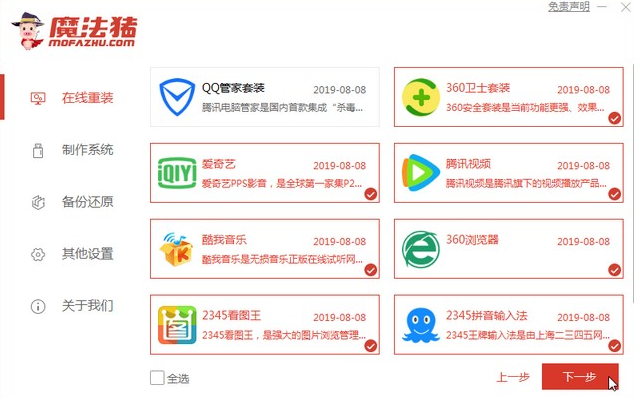
3、等待系统镜像安装完成,点击立即重启。(到这里我们就无需任何操作了)
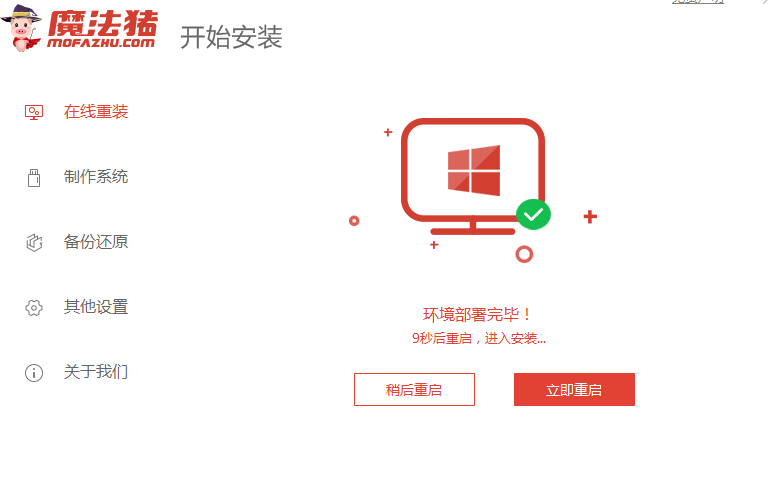
4、选择mofazhu pe系统进入。
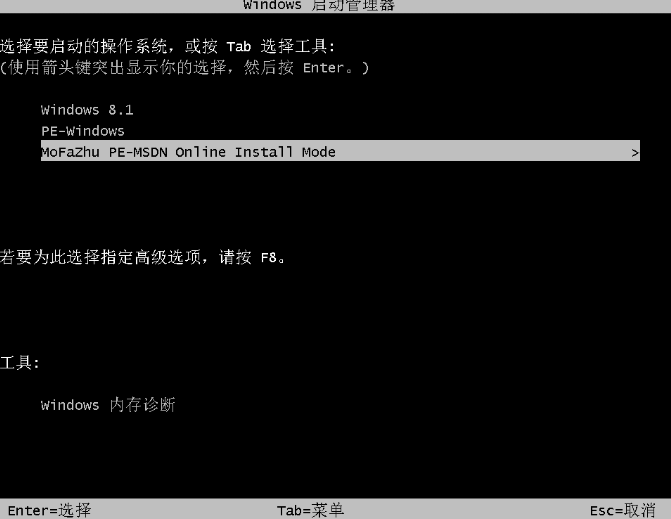
5、进入pe系统魔法猪装机工具会帮助我们重装系统,我们无需任何操作。
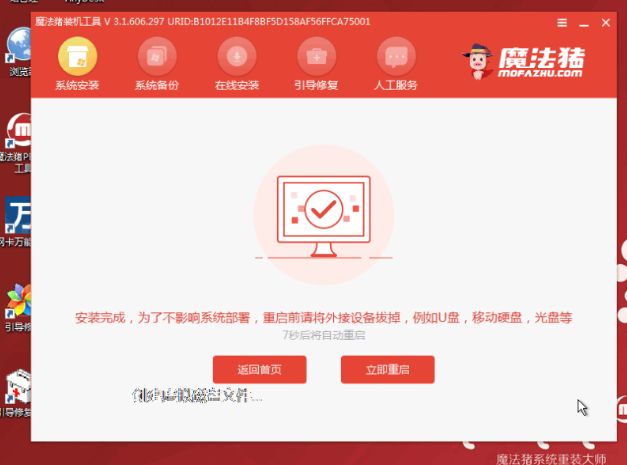
6、等待系统安装完成进入桌面就说明我们的win10系统已经安装完成啦!
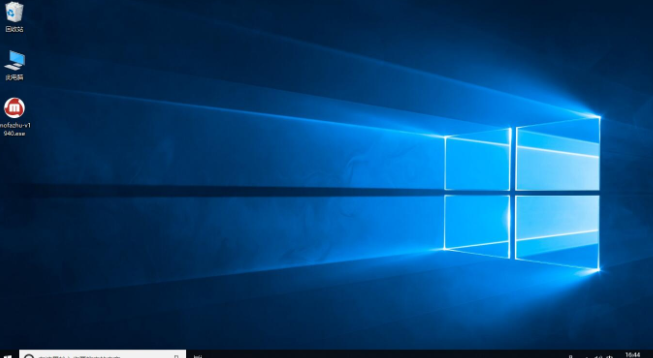
以上就是关于华硕笔记本win7改win10怎么操作的详细教程啦!希望能够帮助到大家!
以上是华硕笔记本win7改win10的详细教程的详细内容。更多信息请关注PHP中文网其他相关文章!
声明:
本文转载于:windows7en.com。如有侵权,请联系admin@php.cn删除
上一篇:windows7旗舰版激活方法介绍下一篇:win7电脑蓝屏如何重装系统

